Eliminar el virus ShurL0ckr (Guía de eliminación) - Actualización Feb 2018
Guía de eliminación del virus ShurL0ckr
¿Qué es ShurL0ckr ransomware?
ShurL0ckr – un virus ransomware que evita la detección por parte de la mayoría de motores anti-virus
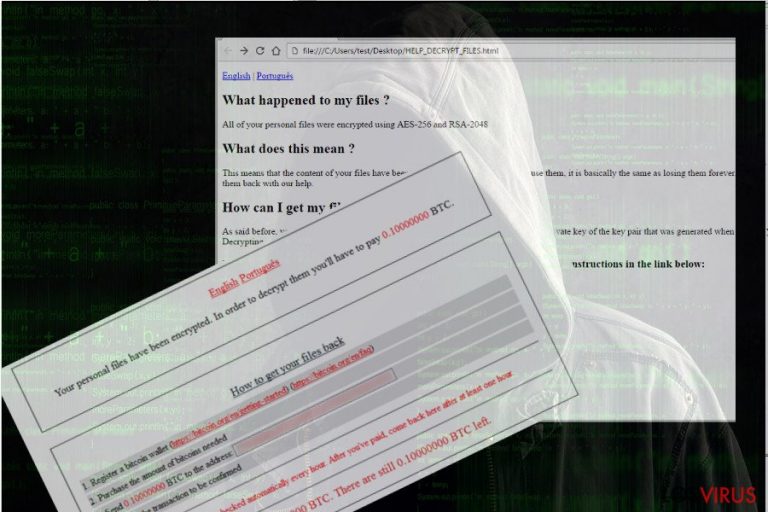
ShurL0ckr es un ransomware que ha sido detectado por los agentes de seguridad de Bitglass y Cylance a comienzos de Febrero del 2018. Confirmó ser una nueva versión del ransomware Gojdue y de un tipo de virus ransomware como servicio. En otras palabras, toda la gente que quiere ganar dinero ilegalmente bloqueando los datos de la gente y luego pidiéndoles dinero puede participar en la distribución del virus ShurL0ckr.
Actualmente, ShurL0ckr es capaz de sobrepasar la mayoría de los motores anti-virus y evitar las aplicaciones basadas en la nube bien conocidas, incluyendo Google Drive y Microsoft Office 365. Varias pruebas de Bitglass en VirusTotal han revelado que solo el 7% de los 67 motores anti-virus probados eran capaces de detectar y eliminar ShurL0ckr.
Como ya hemos mencionado, este ransomware ya ha sido categorizado como nueva versión de Gojdue, aunque su rendimiento coincide con el ransomware Satan. Sin embargo, no importa cómo de sorprendente parezca su capacidad para infectar servicios nube ya que usa técnicas de distribución tradicionales. Principalmente se difunde a través del spam en archivos adjuntos Word que están cargados de un código Macro malicioso.
El virus ShurL0ckr es peligroso si tenemos en cuenta la capacidad que tiene de bloquear los datos en la nube. El Equipo de Investigación de Amenazas de Bitglass ya ha proporcionado chocantes resultados de pruebas que declaran que el 44% de las organizaciones ya han quedado infectadas, al menos una de sus nubes, por este ransomware. OneDrive, Google Drive, Dropbox y otros servicios nube con una protección integrada anti-malware han sido vulnerables al ataque del ransomware ShurL0ckr.
Gracias a su habilidad para evadir la detección de apps y servicios con su protección anti-malware integrada, se espera que el virus ShurL0ckr continúe difundiéndose por todo el mundo. La cantidad de dinero demandada no está clara. Puede ser que los hackers personalicen las cantidades de dinero de acuerdo con el número de archivos encriptados o la grandeza de la organización.
Si acabas siendo víctima de este ransomware, deberías eliminar el virus ShurL0ckr primero del sistema. Por el momento, no hay desencriptadores oficiales para este virus ransomware. Por ello, los expertos en seguridad no recomiendan pagar. Cada pago motiva a los hackers con sus futuros crímenes, pero no hay garantías de que la víctima vaya a recibir un desencriptador que funcione tras transferir el dinero.
Para desencriptar los archivos bloqueados por el virus ShurL0ckr, es mejor que uses copias de seguridad o herramientas profesionales de recuperación de datos. Puedes encontrar más información sobre los métodos de recuperación de datos al final de este artículo. Sin embargo, asegúrate de llevar a cabo primero la eliminación de ShurL0ckr. Para ello, usa FortectIntego, SpyHunter 5Combo Cleaner, Malwarebytes u otro programa anti-malware profesional.
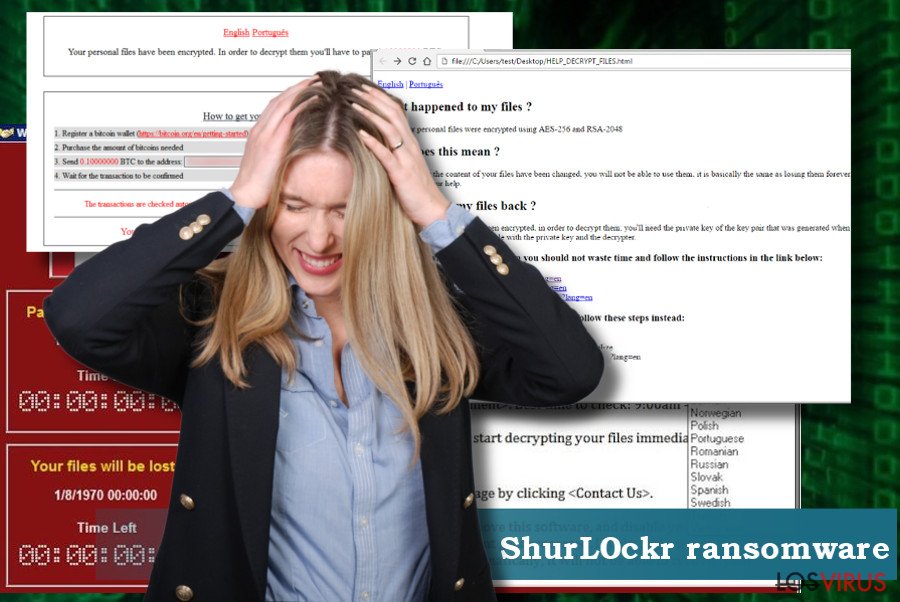
No hay 100% de protección contra ataques ransomware
El ransomware del que hablamos en este articulo se distribuye usando los mismos métodos que el ransomware Satan. El autor del virus distribuye emails spam con un archivo adjunto Word. Estos correos son enviados a diversos clientes de email que se seleccionan aleatoriamente, por lo que nadie es inmune a la recepción de spam. Si la potencial víctima intenta abrir el archivo, se le pedirá habilitar las Macros. Si el usuario las habilita, el ejecutable del ransomware, el cual se suele llamar setup.exe, se ejecuta y se coloca el virus en el sistema.
Los hackers también pueden distribuirlo a través de phishing o de descargas conducidas. Una vez el virus es ejecutado, comienza a encriptar los archivos y luego crea un archivo .txt en el escritorio que es la nota de pago de los hackers. Ésta explica el fondo del virus e instruye a la víctima para que pague (normalmente Bitcoins a través del navegador Tor).
Desafortunadamente, la regla de oro que debería ayudar a la gente a permanecer protegidos contra ransomwares no existe. Sin embargo, sugerimos a los usuarios no abrir esta clase de emails sospechosos, no hace click en anuncios que parecen atractivos mientras se navega por la web ni que se descarguen programas desconocidos. Deberías tener cuidado con los instaladores solitarios .exe.
Eliminar ShurL0ckr antes de recuperar los datos
El virus ShurL0ckr está actualmente bajo investigación. Hasta ahora, cazadores de ransomware han informado a la gente sobre el riesgo de ataque de este nuevo ransomware y han alertado su capacidad para evadir su detección por parte de la mayoría de motores anti-virus y apps nube, incluyendo las administradas por Microsoft y Google.
Si eres víctima de este virus, no te recomendamos que pagues por un ransomware. Ya que es un nuevo virus en el mercado, puede tener muchas flaquezas que pueden ser descubiertas por los expertos en ciber seguridad en el futuro más próximo.
Antes de que esto ocurra, te sugerimos que elimines el ransomware ShurL0ckr del sistema. Sí, todos los archivos encriptados serán limpiados del sistema, pero hay una posibilidad de recuperar los archivos personales desde copias de seguridad, copias de volumen o desde versiones previas de Windows.
Guía de eliminación manual del virus ShurL0ckr
Ransomware: Eliminación manual de ransomware en Modo Seguro
A menudo los ransomwares bloquean los programas anti-virus. Por ello, para eliminar ShurL0ckr, puedes necesitar reiniciar el sistema en Modo Seguro con Funciones de Red:
¡Importante! →
La guía de eliminación manual puede ser demasiado complicada para usuarios normales de ordenador. Requiere conocimiento técnico avanzado para ser seguida correctamente (si archivos vitales del sistema son eliminados o dañados, puede resultar en un compromiso completo de Windows), y también puede llevar horas completar. Por ello, te recomendamos encarecidamente que uses el método automático provisto provisto arriba.
Paso 1. Acceder en Modo Seguro con Funciones de Red
La eliminación manual de malware es mejor que sea eliminada en el ambiente de Modo Seguro.
Windows 7 / vista / XP
- Click en Inicio > Apagar > Reiniciar > Aceptar
- Cuando tu ordenador se active, empieza a pulsar el botón F8 (si esto no funciona, intenta con F2, F12, Supr etc. – todo depende del modelo de tu placa base) múltiples veces hasta que veas la ventana de Opciones de Inicio Avanzadas.
- Selecciona Modo Seguro con Funciones de Red desde la lista.

Windows 10 / Windows 8
- Click derecho en el botón Inicio y selecciona Configuración.

- Desliza hasta abajo y selecciona Actualizaciones y Seguridad.

- En el panel izquierdo de la ventana, elige Recuperación.
- Ahora desliza hasta encontrar la sección Inicio Avanzado.
- Click en Reiniciar ahora.

- Selecciona Solucionador de Problemas.

- Ve a opciones Avanzadas.

- Selecciona Ajustes de Inicio.

- Pulsa Reiniciar.
- Ahora pulsa 5 o haz click en 5) Habilitar Modo Seguro con Funciones de Red.

Paso 2. Acabar con los procesos sospechosos
El Administrador de Tareas de Windows es una útil herramienta que muestra todos los procesos en segundo plano. Si el malware está ejecutando un proceso, necesitas acabar con él:
- Pulsa Ctrl + Shift + Esc en tu teclado para abrir el Administrador de Tareas de Windows.
- Click en Más detalles.

- Desliza hasta la sección de procesos en segundo plano y busca cualquier cosa sospechoso.
- Click derecho y selecciona Abrir localización del archivo.

- Vuelve a procesos, click derecho y selecciona Finalizar Tarea.

- Elimina los contenidos de la carpeta maliciosa.
Paso 3. Comprobar los programas de Inicio
- Pulsa Ctrl + Shift + Esc en tu teclado para abrir el Administrador de Tareas de Windows.
- Ve a la pestaña Inicio.
- Click derecho en el programa sospechoso y elige Deshabilitar.

Paso 4. Eliminar los archivos del virus
Los archivos relacionados con malware pueden encontrarse en varios sitios dentro de tu ordenador. Aquí están las instrucciones que pueden ayudarte a encontrarlos:
- Escribe Limpieza de Discos en la búsqueda de Windows y pulsa Enter.

- Selecciona el disco que quieras limpiar (C: es tu disco principal por defecto por lo que es probable que sea el que contenga los archivos maliciosos).
- Desliza por la lista de los Archivos a eliminar y selecciona lo siguiente:
Temporary Internet Files
Downloads
Recycle Bin
Temporary files - Selecciona Limpiar archivos del sistema.

- Puedes también buscar otros archivos maliciosos ocultos en las siguientes carpetas (escribe esas entradas en la Búsqueda de Windows y pulsa Enter):
%AppData%
%LocalAppData%
%ProgramData%
%WinDir%
Una vez hayas finalizado, reinicia el PC en modo normal.
Eliminar ShurL0ckr usando System Restore
Si el método previo no ha funcionado, sigue los siguientes pasos:
-
Paso 1: Reinicia tu ordenador para Safe Mode with Command Prompt
Windows 7 / Vista / XP- Click en Start → Shutdown → Restart → OK.
- Cuando tu ordenador esté activo, comienza a pulsar F8 múltiples veces hasta que veas la ventana de Advanced Boot Options.
-
Selecciona Command Prompt de la lista

Windows 10 / Windows 8- Pulsa el botón Power en la pantalla de logueo de Windows. Ahora pulsa y mantén Shift, el cual está en tu teclado y haz click en Restart..
- Ahora selecciona Troubleshoot → Advanced options → Startup Settings y finalmente pulsa Restart.
-
Una vez que tu ordenador esté activo, selecciona Enable Safe Mode with Command Prompt en la ventana Startup Settings.

-
Paso 2: Restaura tus archivos del sistema y configuraciones
-
Una vez aparezca la ventana Command Prompt, inserta cd restore y haz click en Enter.

-
Ahora escribe rstrui.exe y pulsa de nuevo en Enter..

-
Cuando una nueva ventana aparezca, haz click en Next y selecciona tu punto de restauración que sea anterior a la infiltración de ShurL0ckr. Tras hacer esto, haz click en Next.


-
Ahora haz click en Yes para comenzar la restauración del sistema.

-
Una vez aparezca la ventana Command Prompt, inserta cd restore y haz click en Enter.
Bonus: Recuperar tus datos
La guía que se presenta a continuación te intentará ayudar a eliminar ShurL0ckr de tu ordenador. Para recuperar tus archivos encriptados, te recomendamos que uses una guía detallada por los expertos de seguridad de losvirus.es.El único modo de recuperar los datos encriptados es usar copias de seguridad. Si, sin embargo, no las tienes, hay un par de métodos que te pueden ayudar a recuperar al menos los más importantes.
Si tus archivos han sido encriptados por ShurL0ckr, puedes usar varios métodos para restaurarlos:
Intentar Data Recovery Pro
Data Recovery Pro ha sido desarrollado por especialistas de PC para ayudar a la gente a recuperar archivos perdidos tras una caída inesperada del sistema o una eliminación accidental. Sin embargo, mucha gente ha reportado que puede haber logrado desbloquear la mayoría de los archivos encriptados por ransomware, por lo que merece la pena intentarlo.
- Descargar Data Recovery Pro;
- Sigue los pasos establecidos en Data Recovery e instala el programa en tu ordenador;
- Ejecútalo y escanea tu ordenador en busca de los archivos encriptados por el ransomware ShurL0ckr;
- Restauralos.
Desencriptar los archivos con la función Versiones Previas de Windows
La función de Versiones Previas de Windows puede ayudarte a recuperar archivos individuales. Sin embargo, es posible solo si tenías la función Restaurar Sistema habilitada antes del ataque.
- Encuentra un archivo encriptado que desees recuperar y haz click derecho en él;
- Selecciona “Properties” y ve a la pestaña “Previous versions”;
- Aquí, comprueba cada copia disponible del archivo “Folder versions”. Deberías seleccionar la versión que quieres recuperar y hacer click en “Restore”.
Recuperar los archivos encriptados por el ransomware ShurL0ckr usando ShadowExplorer
Si estás tratando con un ransomware que no ha borrado las copias de volumen de los datos, este método puede ayudarte:
- Descarga Shadow Explorer (http://shadowexplorer.com/);
- Sigue el Asistente de Configuración de Shadow Explorer e instala esta aplicación en tu ordenador.
- Ejecuta el programa y ve hacia el menú desplegable en la esquina superior izquierda para seleccionar el disco con tus datos encriptados. Comprueba qué carpetas son ahí;
- Click derecho en la carpeta que quieres restaurar y selecciona “Export”. Puedes también seleccionar dónde quieres que sea almacenada.
No hay desencriptador disponible para ShurL0ckr aún
Finalmente, deberías pensar en la protección contra crypto-ransomwares. Para poder proteger tu ordenador de ShurL0ckr u otros ransomwares, usa un anti-spyware legítimo, como FortectIntego, SpyHunter 5Combo Cleaner o Malwarebytes
Recomendado para ti
Elige un apropiado navegador web y mejora tu seguridad con una herramienta VPN
El espionaje online ha tenido un gran impulso en los últimos años y la gente cada vez está más interesada en cómo proteger su privacidad online. Uno de los básicos se basa en añadir una capa más de seguridad – elegir el navegador web más privado y seguro.
No obstante, hay un modo de añadir una capa extra de protección y crear una práctica de navegación web completamente anónima con la ayuda de la VPN Private Internet Access. Este software redirige el tráfico a través de diferentes servidores, dejando tu dirección IP y geolocalización ocultas. La combinación de un navegador seguro y la VPN Private Internet Access te permitirá navegar sin sentir que estás siendo espiado o afectado por criminales.
Copia de seguridad de los archivos para uso posterior, en caso de ataque de malware
Los problemas de software creados por malwares o pérdidas directas de datos debido a una encriptación puede conducir a problemas con tu dispositivo o daño permanente. Cuando tienes copias de seguridad actualizadas, puedes fácilmente recuperarte tras un incidente y volver a la normalidad.
Es crucial crear actualizaciones de tus copias de seguridad sobre cualquier cambio en tus dispositivos, por lo que puedes volver al punto donde estabas trabajando antes de que el malware modificase cualquier cosa o tuvieses problemas en tu dispositivo a causa de pérdida de datos o corrupción del rendimiento.
Cuando tienes una versión previa de cada documento importante o proyecto, puedes evitar frustración y pérdidas. Es bastante útil cuando aparecen malwares de la nada. Usa Data Recovery Pro para llevar a cabo la restauración del sistema.







